Как да превърнете вашия компютър с Windows 10 в WiFi Hotspot

Ако в крайна сметка се окажете в ситуация, в която имате нужда от Wi-Fi гореща точка, ето как можете да превърнете вашия Windows компютър в гореща точка за мобилни устройства.
Живеенето в селски район обикновено има своетонедостатъци, особено за мобилните устройства. Имам планове за данни, които могат да накарат смартфона ми да влиза в интернет, но най-голямото препятствие е поддържането на устройство актуализирано. Разработчиците на мобилни приложения и операционни системи непрекъснато актуализират своя софтуер и от потребителя винаги се иска да актуализира приложение, само за да поддържа функционалност.
Точно днес получих съобщение на смартфона сиказва ми, че WhatsApp е остарял и се нуждае от нова версия за достъп до съобщения. В план за данни за смартфон това е нереалистично, с ограничена свързаност, трябва да прибягвам до пренасянето на моя лаптоп в града, за да го актуализирам, но какво ще кажете за моя смартфон? Интернет кафенето в моята страна обикновено не предоставя безжичен достъп, ограничаващ ви до кабелна връзка. За щастие, има бърза и лесна работа за това; споделяне на Wi-Fi връзката на вашия компютър.
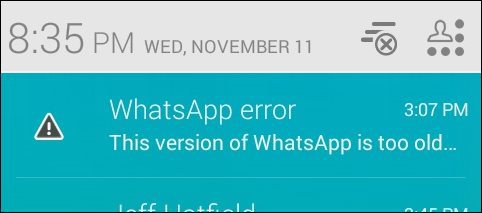
С пускането на Windows 7, Microsoft добавиопцията да настроите ad-hoc Wi-Fi гореща точка, използвайки вашата безжична връзка. Ако все още използвате Windows 7, можете да разгледате нашата статия как да го настроите. Какво ще кажете за Windows 10 PC? За съжаление възможността за лесно създаване на ad-hoc мрежа чрез GUI беше премахната обратно с Windows 8. Все още можете да създадете такава, но има много досадна работа на командния ред.
За щастие има още по-лесно решениенаречен виртуален рутер мениджър, който първо разгледахме с помощта на Windows 8 и той все още работи в Windows 10. Безплатна изтегляне, тази малка и отворена програма се грижи за цялата настройка за превръщането на безжичната връзка на вашия лаптоп в гореща точка. Всичко, което трябва да направите, е да изберете SSID (името на вашата безжична връзка) и парола, и вие сте добре да отидете.
Отидете на страницата за виртуален рутер на CodePlex, след което продължете да изтеглите последната версия. Моля, уверете се, че сте го изтеглили директно от Уебсайт на CodePlex, Много уебсайтове са домакини на това малко приложение и го инжектиратс шпионски софтуер и други глупости. Ако опитате да го изтеглите от един от тези сайтове, има вероятност да бъдете засегнати от множество изтегляния, които са трудни за премахване.
Когато изтегляте софтуер на трети страни, ние винагипрепоръчайте да изтеглите директно от страницата на източника, ако е възможно, или използвайте ninite.com. Не искате да се заразявате със зловещ софтуер от сайт като DownloadET на CNET, който е известен за този тип поведение. За повече информация за това прочетете следните статии:
- CNET се присъединява към тъмната страна, нейният Download.com се опитва да запълни вашия компютър с crapware
- Потвърдено: Download.com на CNET придобива статус на Crapware (актуализиран)
Инсталиране и използване на виртуален рутер
След като го изтеглите, стартирайте MSI файла и следвайте екранния съветник, за да завършите инсталацията.
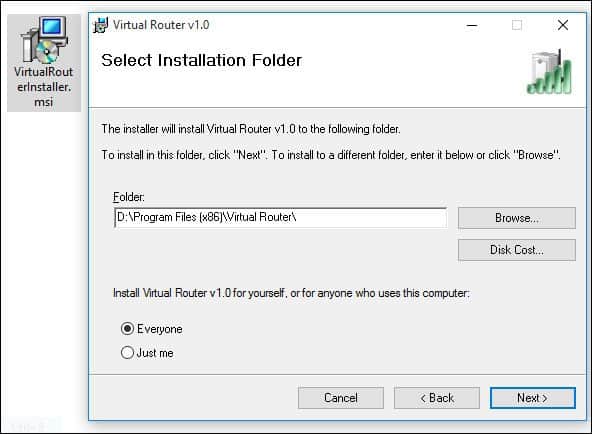
След стартиране на виртуален рутер, въведете име вполето за име на мрежата (SSID). Това ще бъде името на безжичната връзка, използвано за идентифициране на устройството в мрежата. Създайте осем знака, след което щракнете в полето за списък за споделена връзка. След това изберете наличната интернет връзка, която може да бъде кабелна или безжична. Изберете тази с активната интернет връзка и щракнете върху Старт виртуален рутер.
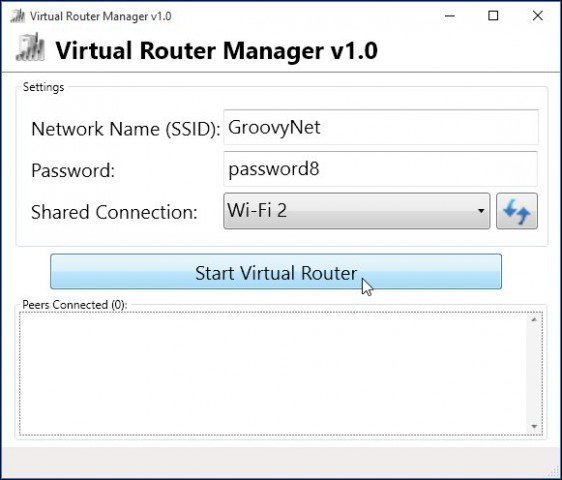
Отидете на желаното от вас устройство и достъп до настройките за безжична връзка, тук използвам iPhone. Докоснете раздела Wireless, ще видите наличната безжична връзка, която сте настроили по-рано.
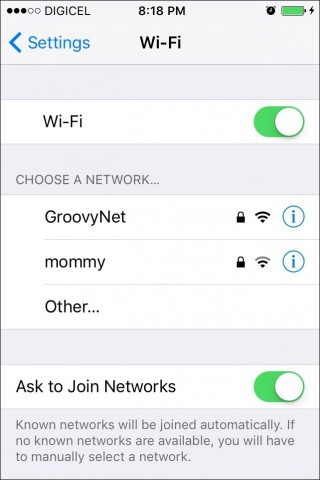
Въведете вашата парола и щракнете Присъединяване.
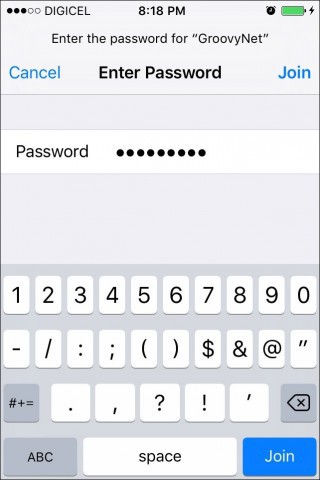
Когато приключите, просто отворете Виртуалния рутер мениджър и щракнете върху Спиране на виртуален рутер.
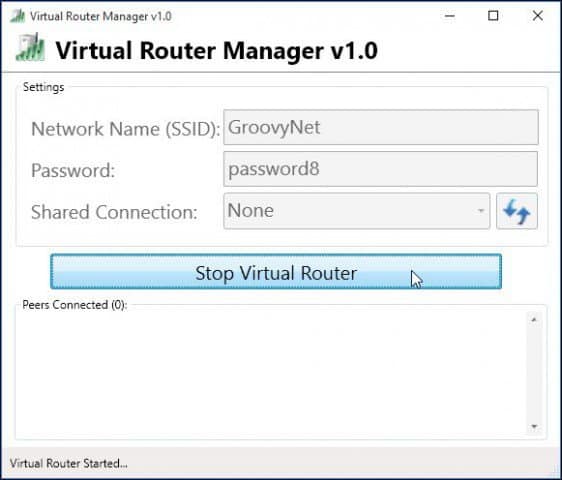
Сега използвам виртуален рутер, за да поддържам мобилните си устройства актуализирани само с една връзка.










Оставете коментар